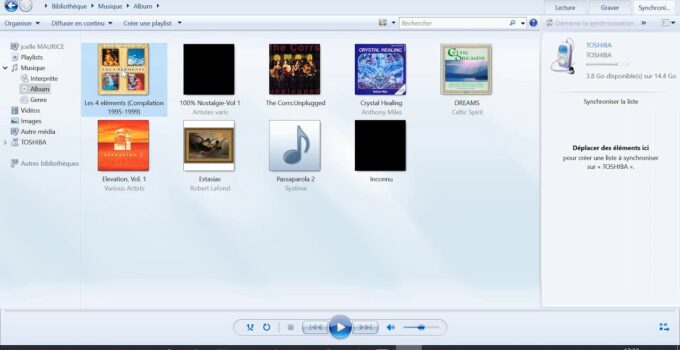Si tu es ici, c’est sûrement parce que tu cherches à transférer ta musique du lecteur Windows Media sur ta clé USB. Pas de soucis, je vais te montrer comment le faire comme un pro ! Que tu souhaites écouter ta musique dans ta voiture ou lors d’une fête chez des amis, avoir ta musique préférée à portée de main est toujours une bonne idée. Avec ces astuces simples, tu pourras transférer ta musique rapidement et facilement. Alors, prêt à devenir un pro du transfert de musique ? Let’s go !
Met de la musique sur ta clé USB facilement avec Window Media Player !
Vous voulez emporter votre musique partout avec vous sans avoir à transporter un lecteur MP3 encombrant ? Pas de soucis, je vais vous montrer comment mettre votre musique sur une clé USB comme un pro en utilisant Windows Media Player.
Étape 1 : Connectez votre clé USB à votre ordinateur
Tout d’abord, connectez votre clé USB à votre ordinateur. Windows Media Player devrait la reconnaître immédiatement. Si ce n’est pas le cas, vous pouvez ouvrir l’explorateur de fichiers et sélectionner votre clé USB.
Étape 2 : Ouvrez Windows Media Player
Maintenant, ouvrez Windows Media Player. Si vous ne l’avez pas déjà installé, vous pouvez le télécharger gratuitement sur le site de Microsoft. Assurez-vous que votre bibliothèque musicale est bien organisée avant de continuer.
Étape 3 : Sélectionnez les chansons que vous voulez transférer
Sélectionnez les chansons que vous souhaitez transférer sur votre clé USB. Vous pouvez les sélectionner individuellement en maintenant la touche « Ctrl » enfoncée et en cliquant sur chaque chanson, ou vous pouvez cliquer sur l’onglet « Musique » pour afficher toutes les chansons de votre bibliothèque.
Étape 4 : Glissez-déposez les chansons sur votre clé USB
Une fois que vous avez sélectionné vos chansons, faites un clic droit sur elles et sélectionnez « Ajouter à » et choisissez votre clé USB dans la liste. Vous pouvez également faire glisser les chansons directement sur votre clé USB depuis la bibliothèque musicale.
Étape 5 : Attendez que le transfert soit terminé
Attendez que le transfert soit terminé avant de déconnecter votre clé USB de votre ordinateur. Windows Media Player vous indiquera quand le transfert est terminé.
Et voilà, vous avez maintenant votre musique préférée sur votre clé USB et vous pouvez l’emporter partout avec vous ! C’est facile, n’est-ce pas ? Alors, qu’attendez-vous pour essayer ? Mettez de la musique sur votre clé USB dès maintenant et profitez de votre musique où que vous soyez !
Met de la musique sur ta clé USB depuis ton ordi, facile comme bonjour !
Tu veux savoir comment mettre ta musique du lecteur Windows Media sur ta clé USB comme un pro ? Pas de panique, c’est super facile !
Étape 1 : Branche ta clé USB sur ton ordi
La première étape est de brancher ta clé USB sur ton ordinateur. Assure-toi qu’elle est correctement connectée et détectée par ton ordi.
Étape 2 : Ouvre ton lecteur Windows Media
Ouvre ton lecteur Windows Media en cliquant sur l’icône correspondante dans la barre de tâches ou en le cherchant dans le menu Démarrer.
Étape 3 : Sélectionne les morceaux à transférer
Maintenant, sélectionne les morceaux que tu veux transférer sur ta clé USB. Tu peux les choisir un par un en maintenant la touche « CTRL » enfoncée et en cliquant sur chaque morceau, ou tu peux sélectionner tous les morceaux en appuyant sur « CTRL + A ».
Étape 4 : Clique droit et sélectionne « Envoyer vers »
Une fois les morceaux sélectionnés, fait un clic droit sur l’un d’entre eux et sélectionne « Envoyer vers » dans le menu contextuel. Dans la liste déroulante, sélectionne ta clé USB.
Étape 5 : Attends le transfert
Une fois que tu as sélectionné ta clé USB, le transfert commence automatiquement. Attends que tous les morceaux soient transférés avant de retirer ta clé USB de ton ordi.
Et voilà, le tour est joué ! Tu peux maintenant écouter ta musique préférée sur n’importe quel appareil compatible USB. Facile, non ?
Merci beaucoup d’avoir lu cet article sur comment mettre ta musique du lecteur Windows Media sur ta clé USB comme un pro ! J’espère que ces astuces t’ont été utiles et que tu pourras désormais emporter tes morceaux préférés partout avec toi. N’oublie pas de bien vérifier que ta clé USB est formatée en FAT32 pour éviter tout problème de compatibilité.
Sur ce, je te dis à bientôt pour de nouveaux conseils et astuces ! Bonne journée et bonne écoute !